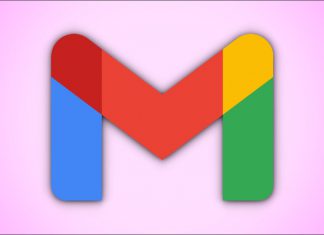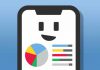روش اضافه کردن مخاطب به بخش Favorites آیفون
برنامه Phone گوشی آیفون شما دارای بخشی به نام Favorites یا علاقمندی ها می باشد که می توانید در آن مهمترین مخاطبان و شماره ها را در آن پیدا کنید. شما می توانید با تنظیم بخش Do Not Disturb، حتی در هنگام روشن بودن این ویژگی باز هم مخاطبان بخش Favorites بتوانند با شما تماس بگیرند. به ویژه که این ویژگی می تواند در مواقع اضطراری بسیار حیاتی باشد.
بخش Favorites، بخشی می باشد که از همان روزهای اولین عرضه آیفون با آن همراه بود و این همیشگی بودن آن گاهی باعث می شود که بودن آن را فراموش کنید و از ویژگی های ارزشمند آن استفاده چندانی نکنید. در این آموزش به دنبال این هستیم که روش اضافه کردن مخاطب به لیست Favorites آیفون را به شما نشان دهیم، پس با آموزش تکنولوژی و فناوری همراه باشید.
چطور مخاطب دلخواه خود را به بخش Favorites آیفون افزائیم؟
برای انجام این کار مراحل زیر را دنبال کنید:
- بخش و برنامه Phone را در گوشی آیفون خود باز کنید ،مشخصه آن آیکون سبز گوشی دارد! سپس دکمه Favorites را در پایین گوشه چپ برنامه انتخاب نمایید، و بعد از آن آ« دکمه + را در بالا گوشه چپ برنامه انتخاب نمایید.

- سپس مخاطبی را که می خواهید پیدا کنید و نام آن را انتخاب نمایید.

- حالا بخش های مختلفی برای وارد کردن اطلاعات به شما نشان داده می شود. بخش هایی شبیه به Message یا پیام ، Call یا تماس، Video و Mail، پس برای ساختن Favorite خود هر کدام از این بخش ها را که نیاز دارید انتخاب نمایید. در اینجا برای مثال بخش Message را کلیک می کنیم.

- بعد از آن کلیک بخش مورد نظر، همه شماره تلفن ها و ایمیل های ذخیره شده شما نمایش داده می شود. شماره تلفن یا ایمیل دلخواه خود را برای اضافه کردن به بخش Favorites انتخاب نمایید.

روش حذف مخاطب از بخش Favorites آیفون
- در آیفون خود بخش Phone را باز کنید ، مشخصه آن آیکون سبز گوشی می باشد! ، ابتدا دکمه Favorites را در پایین گوشه چپ انتخاب نمایید و بعد از آن دکمه Edit را در بالا گوشه راست تصویر انتخاب نمایید.

- در بخش Favorites، لیست مخاطبانی که قبل تر اضافه کرده اید نمایش داده می شود. برای حذف مخاطب دلخواه خود می توانید دکمه قرمز کوچک را که در سمت چپ نام مخاطب است انتخاب نمایید. سپس در سمت راست دکمه Delete را انتخاب نمایید تا مخاطب شما از بخش Favorites حذف شود.

روش استثنا کردن مخاطب از بخش Do Not Disturb
- به بخش Settings و یا تنظیمات خود بروید و گزینه Do Not Disturb را انتخاب نمایید.

- Allow Calls From را انتخاب نمایید.
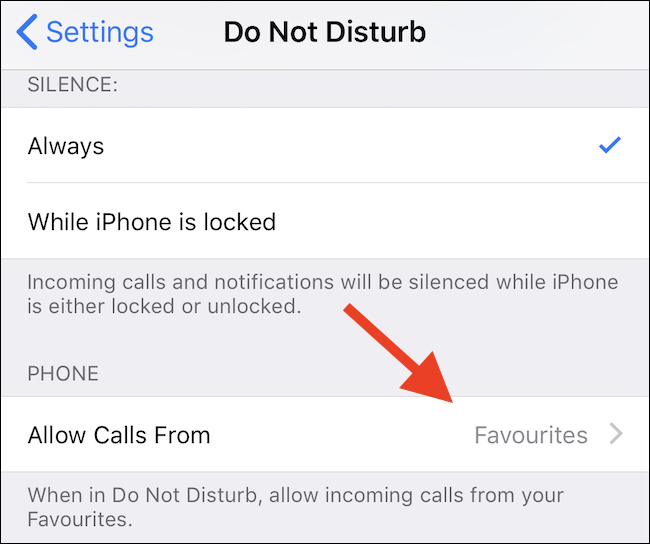
- سپس در لیست گزینه های نمایش داده شده، Favorites را انتخاب نمایید.

با انجام این کار حتی اگر ویژگی Do Not Disturb را در گوشی خود فعال کرده باشید، باز هم مخاطبان Favorites شما می توانند با شما تماس بگیرند.